AI教程 教你利用AI制作简单的3D错位字体
在ai里有很多种制作字体的方法,现在教给大家一种简单的3d错位立体效果的字体,其中颜色的话大家可以自行修改,那么现在就开始吧。
第一步:新建任意大小的工作区利用矩形工具覆盖,填充为黑色;快捷键ctrl+2锁定作为背景:

第二步:利用文字工具输入自己想要的文字并填充为白色,字体我推荐使用 造字工房劲黑(其他字体也行;但注意一定要用字形较粗的,不然会影响到最终的效果)。然后在左上角对象中扩展为形状。

第三步:取消编组后利用渐变工具给每一个字符添加渐变,如下:
(C:R255,G0,B0/R255,G0,B255)
(A:R0,G0,B255/R0,G255,B0)
(J:R255,G255,B0/R255,G0,B255)

最后再稍微调整渐变的起始和结束点。
第四步:使用矩形工具做一个长方形并于字体部分重叠,如图:
然后利用路径查找器中的分割将长方形与字体进行处理,在进行取消编组、删除长方形

接下来选中字体被切割下来的部分向右略微移动(如图):

重复刚才的操作若干次,变得出了以下效果:

第五步:同第四步,只不过长方形旋转90°被切割的字体向上下略微移动;重复若干次,得到下图:

第七步:选中字体,打开效果 风格化
投影,如下图:

数值如下

第八步:制作倒影,使用镜像工具将字体水平翻转复制并对齐,如下

选中下方的字体并打开透明度面板,点击制作蒙版,如图:

点击蒙版图层,并利用矩形工具画一个完全覆盖住下方字体的长方形;
然后对长方形添加渐变效果,颜色为黑色和白色;
调整渐变的起始结束点以及角度,最后退出蒙版图层,如下:

最终效果图:

相关文章
 ai涂抹工具在哪里?ai中有很多功能,涂抹就是其中之一,今天我们就来看看使用涂抹工具制作字体的过程,很简单,需要的朋友可以参考下2021-03-22
ai涂抹工具在哪里?ai中有很多功能,涂抹就是其中之一,今天我们就来看看使用涂抹工具制作字体的过程,很简单,需要的朋友可以参考下2021-03-22 今天小编分享一篇ps制作手绘风格的涂鸦艺术字图文教程,教程将向你展示如何使用Photoshop和Illustrator创建一个生动的涂鸦文字效果2021-03-19
今天小编分享一篇ps制作手绘风格的涂鸦艺术字图文教程,教程将向你展示如何使用Photoshop和Illustrator创建一个生动的涂鸦文字效果2021-03-19
ai怎么怎么设计爆炸感觉的文字? ai爆炸字体效果的制作方法
ai怎么怎么设计爆炸感觉的文字?ai中想要制作一个爆炸效果,该怎么给字体添加这个效果呢?下面我们就来看看ai爆炸字体效果的制作方法,需要的朋友可以参考下2021-03-18 ai文字怎么制作晃动效果?ai中想要制作一个晃动的效果,该怎么制作这个效果呢?下面我们就来看看ai动态视觉字体的设计方法,需要的朋友可以参考下2021-03-18
ai文字怎么制作晃动效果?ai中想要制作一个晃动的效果,该怎么制作这个效果呢?下面我们就来看看ai动态视觉字体的设计方法,需要的朋友可以参考下2021-03-18 AI怎么做渐隐字体?ai中想要设计一款渐隐文字效果,该怎么设计呢?下面我们就来看看ai文字渐隐效果的设计方法,需要的朋友可以参考下2021-03-02
AI怎么做渐隐字体?ai中想要设计一款渐隐文字效果,该怎么设计呢?下面我们就来看看ai文字渐隐效果的设计方法,需要的朋友可以参考下2021-03-02 ai文字怎么制作扭拧效果?ai中想要制作一个扭拧效果的文字,文字彻底变形了,该怎么制作呢?下面我们就来看看ai文字变形技巧,需要的朋友可以参考下2021-02-07
ai文字怎么制作扭拧效果?ai中想要制作一个扭拧效果的文字,文字彻底变形了,该怎么制作呢?下面我们就来看看ai文字变形技巧,需要的朋友可以参考下2021-02-07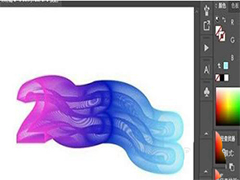 ai怎么设计曲线型文字效果?ai中想要设计一款曲线效果的文字,该怎么制作曲线飘逸效果的字体呢?下面我们就来看看ai曲线字体设计方法,需要的朋友可以参考下2021-02-02
ai怎么设计曲线型文字效果?ai中想要设计一款曲线效果的文字,该怎么制作曲线飘逸效果的字体呢?下面我们就来看看ai曲线字体设计方法,需要的朋友可以参考下2021-02-02 AdobeIllustratorCS5是一款非常专业的图形图像处理工具,怎么制作3D蜜蜡字体呢,下面一起看看吧2021-01-19
AdobeIllustratorCS5是一款非常专业的图形图像处理工具,怎么制作3D蜜蜡字体呢,下面一起看看吧2021-01-19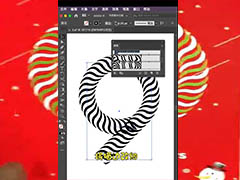 ai怎么设计圣诞节倒计时的彩带字体海报?经常会使用ai设计一些字体,想要设计一款彩带效果的倒计时数字,该怎么制作呢?下面我们就来看看详细的教程,需要的朋友可以参考下2021-01-13
ai怎么设计圣诞节倒计时的彩带字体海报?经常会使用ai设计一些字体,想要设计一款彩带效果的倒计时数字,该怎么制作呢?下面我们就来看看详细的教程,需要的朋友可以参考下2021-01-13 ai怎么做字体立体?ai中想要设计一款立体字体,该怎么制作渐变延伸的立体效果呢?下面我们就来看看ai立体字厚度加渐变效果的制作方法,需要的朋友可以参考下2021-01-08
ai怎么做字体立体?ai中想要设计一款立体字体,该怎么制作渐变延伸的立体效果呢?下面我们就来看看ai立体字厚度加渐变效果的制作方法,需要的朋友可以参考下2021-01-08








最新评论